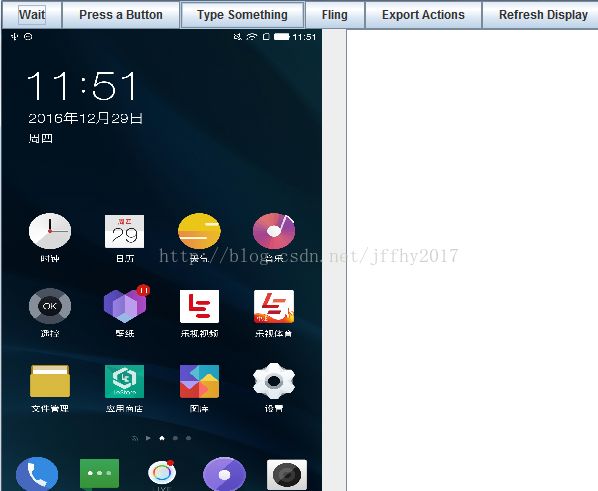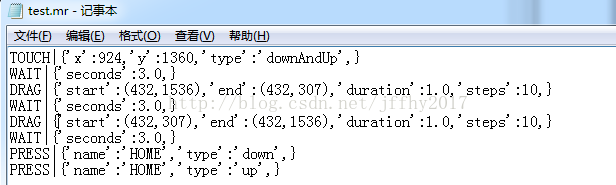monkeyrunner之monkeyrecorder录制回放脚本
二、monkeyrunner之monkeyrecorder录制回放脚本
MonkeyRunner强大的功能之一便是允许用户自由录制需要的脚本,录制和回放需要两个脚本文件monkey_recorder.py和monkey_playback.py
1. monkey_recorder.py
1.1 内容如下
#!/usr/bin/env monkeyrunner #!/usr/bin/python #导入模块 以及给它别名 from com.android.monkeyrunner import MonkeyRunner as mr from com.android.monkeyrunner.recorder import MonkeyRecorder as recorder #连接设备 device = mr.waitForConnection() #录制开始 recorder.start(device)
1.2调出recorder录制工具
脚本放入monkeyrunner目录下android-sdk\tools(或写绝对路径),执行脚本
monkeyrunner monkey_recorder.py
出现如下图:
该窗口的功能如下:
1)可以自动显示手机当前的界面;
2)自动刷新手机的最新状态;
3)点击手机界面即可对手机进行操作并反应到真机,在右侧插入脚本;
4)Wait:用来插入下一次操作的时间间隔,点后即可设置时间,单位为秒;
down、up属性;
Type something:用来输入内容到输入框;
Filing:用来进行滑/拖动操作,可以向上,下,左右,以及操作的范围;
Export actions:用来导出脚本,不需要后缀也可以添加后缀名.mr;
Refresh display:刷新下,同步手机端屏幕;
2.录制脚本:
下例为导出的脚本完成打开设置,上下滑动,点home回到桌面
这个文件也需要放在monkeyrunner目录下方便寻找;
3.回放脚本
1)先看monkey_playback.py文件
#!/usr/bin/python #!/usr/bin/env monkeyrunner import sys from com.android.monkeyrunner import MonkeyRunner CMD_MAP = { "TOUCH": lambda dev, arg: dev.touch(**arg), "DRAG": lambda dev, arg: dev.drag(**arg), "PRESS": lambda dev, arg: dev.press(**arg), "TYPE": lambda dev, arg: dev.type(**arg), "WAIT": lambda dev, arg: MonkeyRunner.sleep(**arg) } #Process a single file for the specified device. def process_file(fp, device): for line in fp: (cmd, rest) = line.split("|") try: rest = eval(rest) except: print ("unable to parse options") continue if cmd not in CMD_MAP: print ("unknown command: " + cmd) continue CMD_MAP[cmd](device, rest) def main(): file = sys.argv[1] fp = open(file, "r") device = MonkeyRunner.waitForConnection() process_file(fp, device) fp.close(); if __name__ == "__main__": main()
2)回放脚本,执行如下命令即可回放:
monkeyrunner monkey_playback.py est.mr
4. 其他
1)以上路径都是绝对路径,录制后的脚本可以进行二次更改,而且每一步操 作 需要有时间间隔,这样才能保证测试的正确性。
2)如果遇到不能回放的问题,需要关闭当前录制时的cmd窗口,重新打开 cmd窗口执行回放操作。
如果需要不断的执行脚本,死循环可替换如下脚本
#!/usr/bin/python
#!/usr/bin/env monkeyrunner
import sys
from com.android.monkeyrunner import MonkeyRunner
CMD_MAP = {
"TOUCH": lambda dev, arg: dev.touch(**arg),
"DRAG": lambda dev, arg: dev.drag(**arg),
"PRESS": lambda dev, arg: dev.press(**arg),
"TYPE": lambda dev, arg: dev.type(**arg),
"WAIT": lambda dev, arg: MonkeyRunner.sleep(**arg)
}
#Process a single file for the specified device.
def process_file(fp, device):
for line in fp:
(cmd, rest) = line.split("|")
try:
rest = eval(rest)
except:
print ("unable to parse options")
continue
if cmd not in CMD_MAP:
print ("unknown command: " + cmd)
continue
CMD_MAP[cmd](device, rest)
def main():
file = sys.argv[1]
device = MonkeyRunner.waitForConnection()
fp = open(file, "r")
process_file(fp, device)
fp.close();
while True:
fp = open(file, "r")
process_file(fp, device)
fp.close();
if __name__ == "__main__":
main()